Windows 8で最初に登場したRuntimeBrokerプロセスは、Windows 10PCで重要な目的を果たし続ける重要なシステムプロセスです。 unsecapp.exe などの他の主要なシステムプロセスと同様に、ランタイムブローカープロセスをオフにしたり無効にしたりすることはできません。
ランタイムブローカーなどのシステムプロセスは通常非表示になっているため、あなたのレーダーでは、問題がある可能性があります。 「ランタイムブローカーとは」と自問している場合。答えがわからない場合は、それが何であるか、安全かどうか、Windows10でCPUまたはRAMの使用率が高くなっている場合に何ができるかを説明しているので読み続けてください。
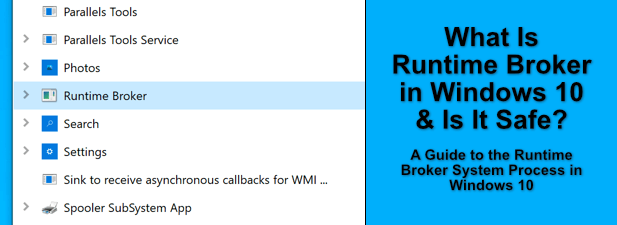
Windows10のRuntimeBrokerとは何ですか?
ntoskrnl.exeのように、非常に重要な一部のシステムプロセスはすべて包括的であり、単にシステムと呼ばれます強い>タスクマネージャーで。ただし、ランタイムブローカー(runtimebroker.exe)プロセスはそれほど重要ではありませんが、Windowsがシステムを保護する方法において依然として主要な役割を果たします。
ランタイムブローカープロセスは監視しますMicrosoftストアからインストールして実行するアプリのアクセス許可。これは、ローカルファイルウェブカメラを記録する にアクセスしたり、現在地を監視したりするためのバックグラウンド権限である可能性があります。この種のデータは機密性が高いため、ユーザー(およびMicrosoft)がデータへのアクセスを制限することは理にかなっています。
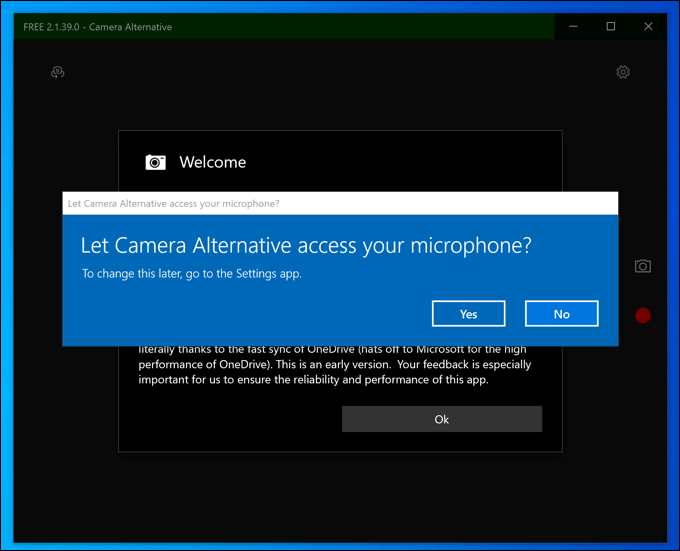
インストールするすべてのアプリが見た目どおりであるとは限らないため、権限を監視する、Windowsは、不正なアプリが許可されていないアクセス許可(およびアクセス)を要求しようとするのを防ぐことができます。これがRuntimeBrokerの目的であるため、Runtime Brokerがないと、データとプライバシーが危険にさらされる可能性があります。
これはコアシステムプロセスであり、ユニバーサルWindowsプラットフォーム(Universal Windows Platform)以降Windowsエコシステムの一部となっています。 UWP)アプリはWindows 8(または当時知られているMetroアプリ)で導入され、心配する必要のないWindowsの追加のセキュリティとして機能します。
In_content_1 all: [300x250] / dfp:[640x360]->ランタイムブローカーは安全ですか?無効にできますか?
ランタイムブローカー(runtimebroker.exe)は、PCを安全に保つために設計された主要なシステムプロセスです。不正なMicrosoftストアアプリから。実行は完全に安全であり、マルウェア感染 などの主要な危険からWindowsオペレーティングシステムを保護するためにMicrosoftが展開した多くの対策で重要な役割を果たします。
他の主要なシステムとは異なり、 csrss.exe のようなプロセスで、Runtime Brokerプロセスを終了しても、PCは破損しませんが、Windowsは数秒後に自動的に再起動します。 永久に無効にすることはできませんが、無効にすることもあなたがしたいことではありません。
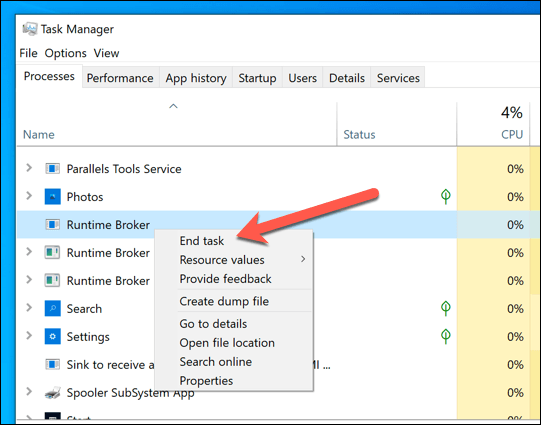
すでに述べたように、Runtime Brokerは防御的であり、ファイルと設定へのアクセスを制限するように機能します。このルールの唯一の例外は、マルウェアがPCで実行されている場合で、実際のランタイムブローカープロセスを偽のバージョンに置き換えます。これはありそうもないことを強調しますが、除外できるものではありません。
これが心配な場合は、runtimebroker.exeのようなシステムプロセスが正当であるかどうかを確認できます。以下の手順に従います。
Windows10でRuntimeBrokerのCPU使用率が高い問題の原因は何ですか?
Windows10で実行中のプロセスがCPUまたはRAMの使用率が高いと報告した場合、それはしばしば懸念の原因となる可能性があります。結局のところ、ゲームをプレイするなど、他のことを行うためのリソースがないのではないかと心配するかもしれません。
ほとんどの場合、Runtime Brokerは、MicrosoftストアのUWPアプリの場合にのみCPU使用率が高くなります。最初に起動されます。これは、Runtime Brokerプロセスが、アプリが実行に必要なアクセス許可を持っていること、およびアプリがアクセスしてはならないアクセス許可を取得しようとしていないことを確認しているためです。
これは次の原因で発生することもあります。その他のWindowsシステムアクション。たとえば、通知領域に表示される新しいWindowsユーザー向けのヒントとアラートは、UWPアプリが実行されているかのようにトリガーされ、ランタイムブローカープロセスがアクティブ化されます。

これは、 Windowsタスクマネージャーのランタイムブローカープロセス。現在のPCの仕様によっては、CPU使用率の急上昇は最小限に抑えられ、通常はシステム全体のパフォーマンスに影響を与えないはずです。
Runtime BrokerプロセスのCPU使用率が長期間高い場合、これはUWPアプリに問題があることを示しています。アプリが継続的に新しい権限を要求したり、繰り返し開いて再度開いたりした場合(たとえば、不安定な場合)、RuntimeBrokerプロセスが圧倒される可能性があります。
残念ながら、簡単な方法はありません。ランタイムブローカープロセスでCPU使用率が高くなる原因となっている可能性のあるアプリを追跡します。 PCでUWPアプリを開くときに、タスクマネージャーを監視する必要があります。これらのアプリのいずれかで問題が発生した場合は、さらにトラブルシューティングを行う必要があります。
確認方法ランタイムブローカーは正当なシステムプロセスです
ランタイムブローカーはシステムプロセスですが、前述したように、PC上のマルウェアが同じ名前を取り、隠れていることは不可能ではありません。タスクマネージャーのプロセスリストは、あらゆる種類の損害を引き起こします。
この種の脅威から保護するために、Runtime Brokerプロセス(runtimebroker.exe)が正当なシステムプロセスであるかどうかを確認できます。または、それが厄介な偽物であるかどうか。

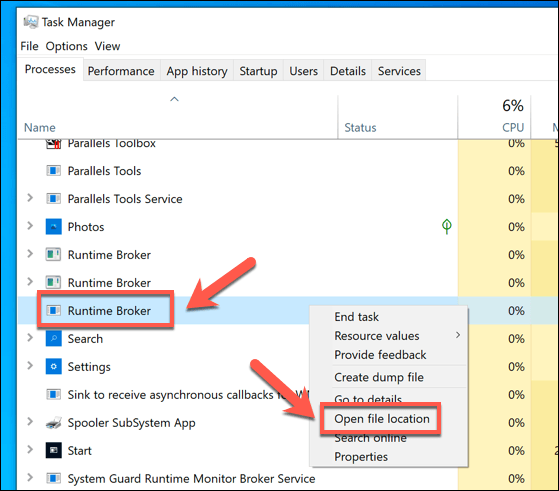

WindowsファイルエクスプローラーがSystem32に対して開かない場合フォルダを使用すると、PCで現在実行されているプロセスが正当なシステムプロセスではないことを確信できます。次に、専門のマルウェア対策ソフトウェアを使用するか、組み込みのWindows Defender を使用して見つけたマルウェアを削除します に移動できます。
Windowsシステムプロセスの調査さらに
MicrosoftストアからMicrosoft以外のアプリをインストールした場合は、PCを少し安全に保つためのRuntimeBrokerプロセスに感謝することができます。アプリの権限を監視および制限することで、ファイルや設定を監視したり、アクセスしてはいけないときに安全にアクセスしたりすることができます。
もちろん、アプリについて不明な点がある場合は、 それをアンインストールする についてよく考えるべきではありません。通常、runtimebroker.exeやmsmpeng.exe などのシステムアプリはアンインストールできませんが、Windowsタスクマネージャーで同じ名前の偽のプロセスを発見した場合は、を確認する必要があります。 8代わりに削除します。